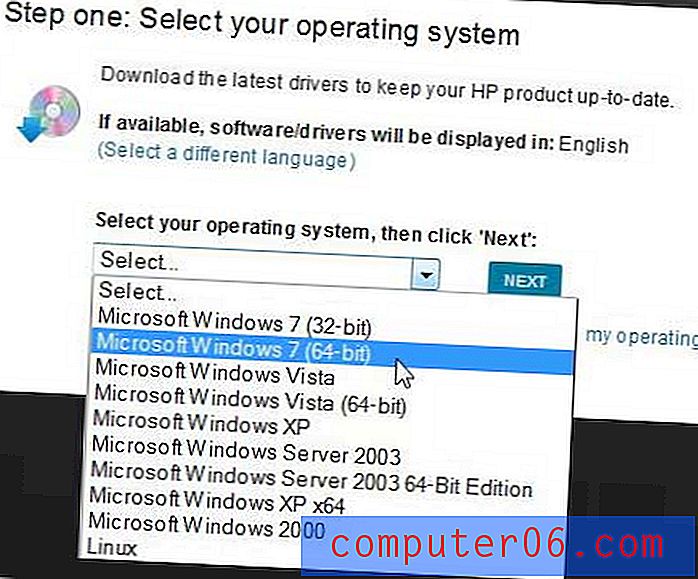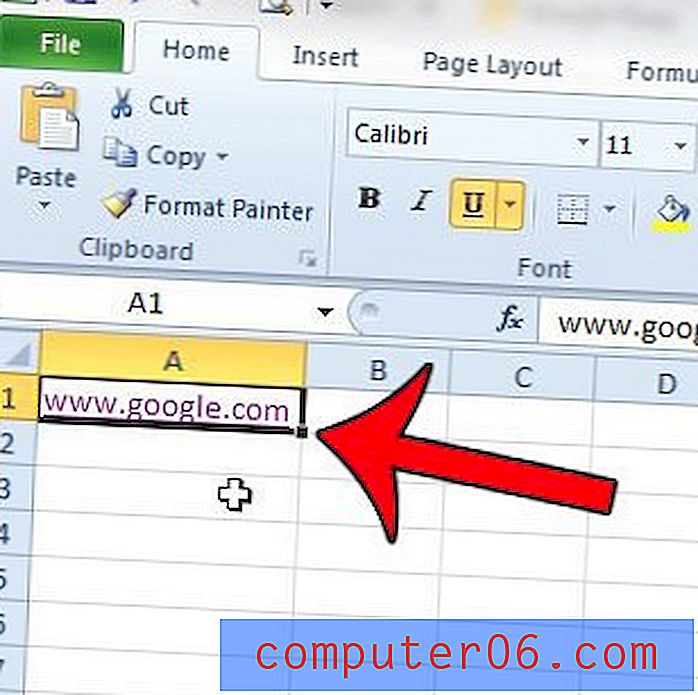Ordina una colonna per data in Excel 2010
A volte i fogli di calcolo creati in Microsoft Excel 2010 possono essere più che semplici griglie piene di dati. Possono essere organismi viventi e fluidi che puoi regolare e configurare in base alle tue esigenze. Scoprirai che gli strumenti di ordinamento e formula all'interno del programma possono essere salvavita quando vuoi raccogliere alcune informazioni dai tuoi dati. Ma se in Excel hai già usato la funzione di ordinamento crescente o decrescente in precedenza, potresti aver avuto l'impressione che fosse buono solo per l'ordinamento in base a valori alfabetici o numerici. Fortunatamente non è così, e puoi anche usare questi strumenti per ordinare una colonna per data.
Ordina per Data crescente o decrescente in Excel 2010
L'unica cosa che devi considerare prima di utilizzare gli strumenti ascendenti o discendenti per ordinare per data in Excel 2010 è se desideri espandere la selezione per spostare i dati nelle celle corrispondenti quando ordini quella colonna. Dopo averlo determinato, è possibile utilizzare lo strumento di ordinamento crescente per visualizzare la data più vecchia nella parte superiore della colonna oppure utilizzare lo strumento di ordinamento decrescente per visualizzare la data più recente nella parte superiore della colonna.
Passaggio 1: apri il foglio di calcolo contenente la colonna della data che desideri ordinare.
Passaggio 2: fare clic sull'intestazione nella parte superiore della colonna per selezionare l'intera colonna.

Passaggio 3: fare clic sulla scheda Dati nella parte superiore della finestra.
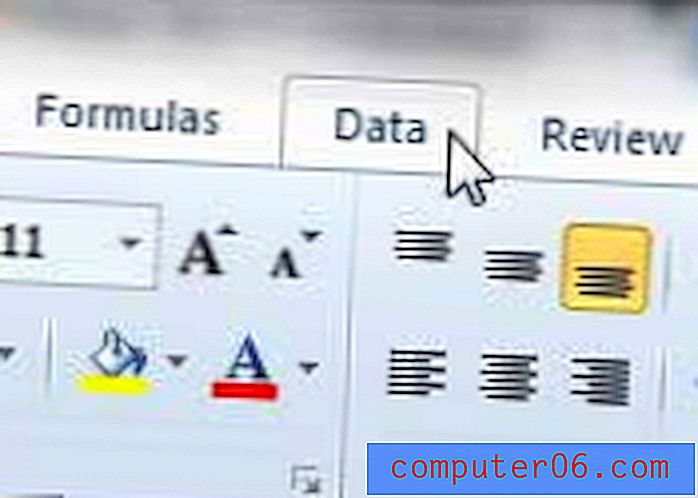
Passaggio 4: fare clic sul pulsante Ordina dal più vecchio al più recente o dal pulsante Ordina dal più vecchio al più vecchio nella sezione Ordina e filtra della barra multifunzione nella parte superiore della finestra.
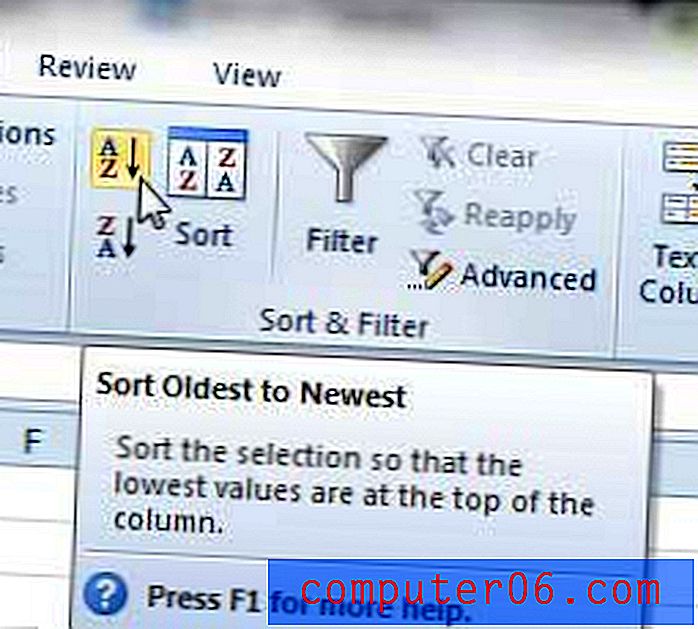
Passaggio 5: scegliere se si desidera espandere la selezione per riorganizzare tutti i dati quando viene ordinata la colonna della data o se si desidera ordinare solo la colonna selezionata e lasciare il resto dei dati nella sua posizione corrente, quindi fare clic sul Pulsante di ordinamento .
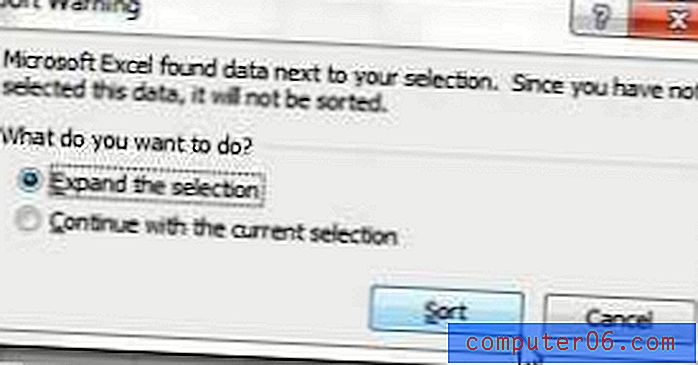
Se non ti piace il risultato dell'ordinamento, puoi sempre premere Ctrl + Z sulla tastiera, poiché annullerà l'ultima azione eseguita.